記錄 GoTo 會議和會議記錄的 2 種方法
GoTo Meeting是一款經典的會議軟體,功能強大。在GoTo會議期間,如果我們記錄下來,就可以避免遺失重要資訊的問題。本文將介紹兩種方法 錄製 GoTo 會議,即使您是與會者,所以如果您有興趣,請繼續閱讀!
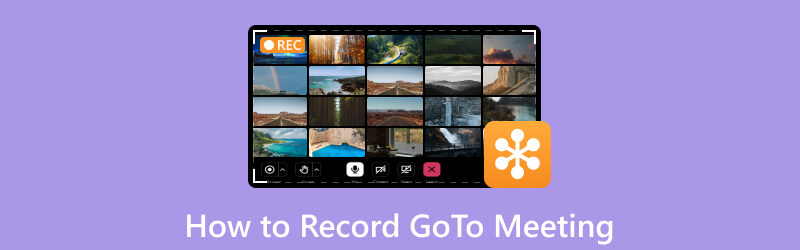
- 指南清單
- 第 1 部分:可以錄製 GoTo 會議嗎
- 第 2 部分. 如何在獲得許可的情況下透過內建錄音機錄製 GoTo 會議
- 第 3 部分:如何在未經許可的情況下以與會者身分錄製 GoTo 會議
- 第 4 部分:使用螢幕錄製軟體錄製會議的好處
- 第 5 部分. 常見問題解答
第 1 部分:可以錄製 GoTo 會議嗎
是的。 GoTo Meeting 透過其內建錄音機提供會議錄音功能,類似於 Zoom會議錄音.
使用 GoTo Meeting 進行會議錄製非常簡單。在會議開始之前,會議召開者可以錄製並選擇錄製內容(音訊、視訊、螢幕分享等)。會議開始後,將根據設定開始錄製。它可以將內容儲存為標準視訊檔案格式。
當您停止錄製時,您可以下載錄製的檔案以供以後查看。您也可以將錄音儲存在雲端或電腦上。
第 2 部分. 如何在獲得許可的情況下透過內建錄音機錄製 GoTo 會議
在 Windows/Mac 上錄製 GoTo 會議的快速方法是使用 GoTo 會議的內建錄製功能。有些使用者需要錄音但又不想下載任何第三方錄音軟體。他們會選擇GoTo Meeting自備的螢幕錄製功能。
筆記: 在GoTo Meeting中,通常只有會議組織者或主持人擁有錄製權限。
我們來看看準備工作和操作步驟。
GoTo會議錄製前的準備工作
為了讓所有與會者都能集中精力開會,我們需要做一些準備。
1. 檢查錄音設備的狀態並確保其正常運作。確保攝影機、麥克風和錄音設備均正常運作。
2、依與會者及座位選擇合適的地點。確保錄製所有參與者的聲音。
3.準備備用設備(攝影機、麥克風)。這可以幫助您處理意外情況。
4. 確保所有參與者都知道您將錄製會議。
如何錄製 GoTo 會議
開始或加入會議。
如果您希望將螢幕包含在錄製內容中,請確保共享您的螢幕。
按一下“錄製”。
這 記錄 按鈕(位於左下角)將會亮起,與會者將收到會議正在錄製的通知。
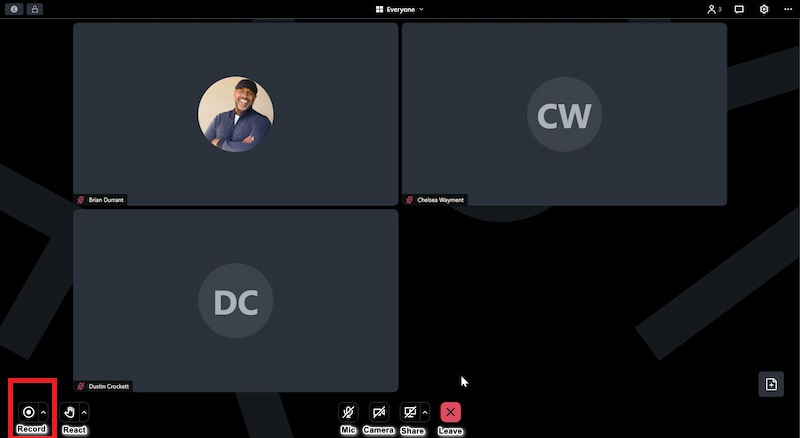
筆記: 如果您使用本機錄製,請確保所需本機資料夾中至少有 5GB 的可用空間。
若要暫停或停止錄製,請按一下 記錄 再次。或者,您可以結束會話。
暫停和恢復不會將錄音分解為多個檔案。
GoTo Meeting 錄音保存在哪裡
根據您的帳戶設定的錄製類型,會話錄製可在您的線上帳戶中使用(線上錄製)或儲存在您的電腦上(本機錄製)。
如果您的帳戶設定為 將錄音在線保存在雲端,您的錄音可在開始錄音的人的 GoTo 應用程式中查看和搜尋。
1. 登入 GoTo Web 或桌面應用程式。
2. 選擇 會議, 然後 過去的 然後啟用 已錄製 切換以過濾記錄的會話。
筆記: 如果您沒有看到錄製的會話,請使用旁邊的濾鏡 已錄製 切換以查看過去 7 天、30 天或 12 個月的記錄。
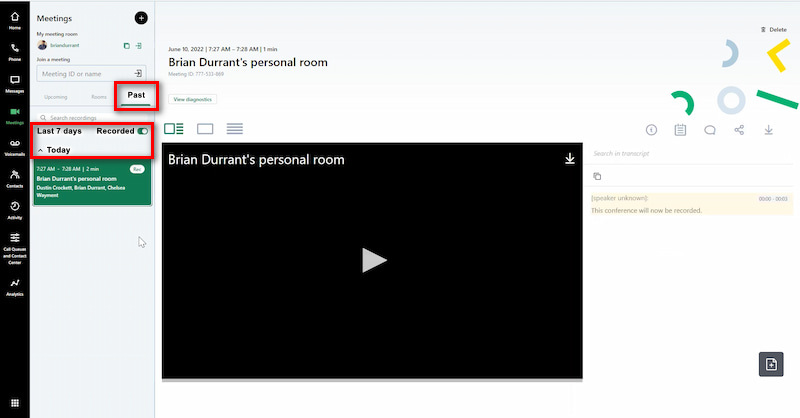
如果您的帳戶設定為 將錄音保存在電腦上,預設情況下,本地錄音儲存在您的電腦中 .webm 檔案形式的文件資料夾。文件的名稱包括日期、時間和會議名稱。您可以根據需要變更錄音已儲存的資料夾。
內建會議錄音功能有其限制。只有主持人可以錄製螢幕。此外,當您想秘密錄製螢幕時,這是不可能的,因為GoTo Meeting會通知其他與會者。所以,我們可以根據需要使用第三方軟體,例如ArkThinker Screen Recorder來錄製會議影片。讓我們看看如何讓每位參與者都能錄製 GoTo 會議。
第 3 部分:如何在未經許可的情況下以與會者身分錄製 GoTo 會議
Arkthinker錄影軟體簡介
ArkThinker Screen Recorder 是一款領先的錄音機,可以錄製線上會議,如 Goto 會議、WebEx 會議,並捕捉網路攝影機。即使您不是會議召開者,您也可以隨時錄製 GoTo 會議。與 Goto Meeting 中的內建錄音機相比,該錄音機在您錄音時不會通知其他人。
- 有多種文件輸出格式,如 MP4、MOV、AVI 等。
- 支援遊戲、音訊、視窗、網路攝影機等多種錄製模式。
- 繪圖、貼紙、高光等即時編輯功能。
- 4K 和高清高品質錄製。
使用ArkThinker螢幕錄影機錄製GoTo會議
加入 GoTo Meeting 會話並免費下載,然後執行 ArkThinker Screen Recorder。
選擇 錄影機.

您可以選擇錄製整個螢幕或特定視窗尺寸(1920*1080、1280*720、854*480、1024*768、640*480)。此外,您還可以透過選擇來用遊標繪製GoTo Meeting錄製區域 區域/窗口.
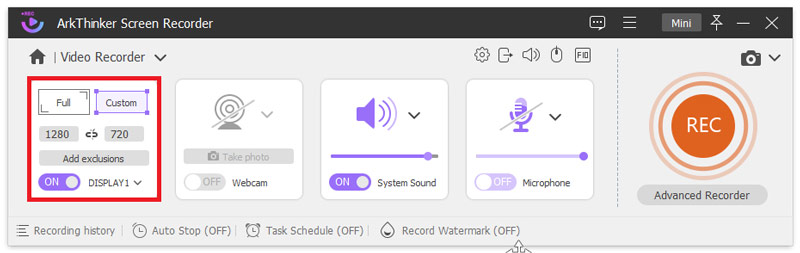
打開 系統聲音 選項,然後選擇音訊來源,GoTo Meeting sound,如果您還想錄製自己麥克風的聲音,請啟用 麥克風 選項。
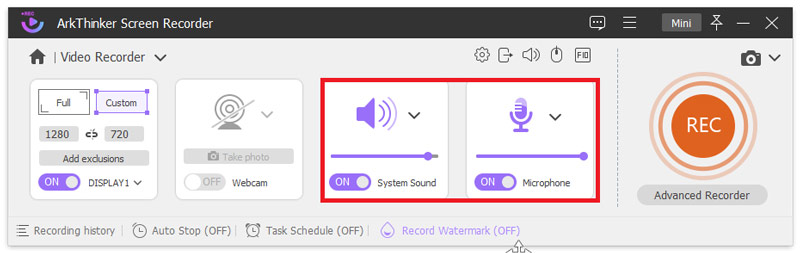
點選 記錄 按鈕開始前往會議螢幕錄製。您可以透過點擊右側浮動欄上的編輯圖示(工具箱影像)為擷取的影片新增文字、線條、箭頭和特定標籤。

您可以單擊 停止 圖標預覽錄製的視頻,然後單擊 節省 按鈕將轉到會議錄音儲存到您的電腦。
以上是使用ArkThinker螢幕錄影機錄製GoTo會議的步驟。
第 4 部分:使用螢幕錄製軟體錄製會議的好處
1、透過會議錄音,可以清楚、完整地記錄會議紀錄。這對於重要的決策、討論和解決問題非常有價值。與會者可以回顧會議內容並確認討論的細節和結果。
2. 審核通過後,可以將錄製的會議分享給其他人,擴大會議的受眾。這對於無法參加會議或需要再次觀看會議的人來說非常有幫助。
3.錄音可以幫助新進員工了解業務,提高工作效率。同樣,錄製的會議可以用作員工學習和提高技能的培訓材料。
第 5 部分. 常見問題解答
我的 GoTo 會議錄音在哪裡?
如果您的帳戶設定為 將錄音在線保存在雲端, 選擇 會議, 然後 過去的,然後是下一個 已錄製;如果您的帳戶設定為 將錄音保存在電腦上,預設情況下,它們將儲存在 C:使用者/文檔.
GoTo Meeting 可以偵測螢幕錄製嗎?
是的,GoTo Meeting 可以偵測螢幕錄製並通知與會者。
您可以編輯 GoTo 會議錄音嗎?
否,GoTo Meeting沒有編輯錄製影片的功能,如果需要編輯,可以下載ArkThinker。
結論
總之,GoTo Meeting 軟體可以錄製會議,但並不是每個人都有錄製權限。這就是為什麼很多人選擇ArkThinker螢幕錄影機。它可以讓每個人都專注於會議。會議結束後,可以有效率地記錄會議紀錄,每個人都可以透過錄音回顧會議內容。現在您可以根據需要選擇任何一種方式來錄製 GoTo 會議。如果你想不受限制地錄製GoTo會議,那麼就下載ArkThinker螢幕錄影機吧,相信它會是你的好幫手!
你怎麼看這個帖子?點擊評價這篇文章。
出色的
評分: 4.9 / 5(基於 623 票)



